APNG till GIF: Hur man effektivt konverterar animerade bilder till GIF
Om du har animerade PNG-filer och vill förvandla dem till GIF-filer på din dator, kan den här artikelguiden hjälpa dig. Animerad PNG eller APNG ser ut som GIF-filer, men GIF-filer används i större utsträckning och stöds på olika plattformar. Dessutom, trots fördelarna med APNG, såsom mindre filstorlek och 8-bitars transparensstöd, är GIF-filer fortfarande mer populära. Alltså, om dessa också är anledningarna till att du vill konvertera din APNG till GIF, då måste du verkligen se det här inlägget. Den här artikeln hjälper dig att lära dig de mest effektiva sätten online och offline för denna konvertering. Därför, utan ytterligare adieu, låt oss komma igång med det här!
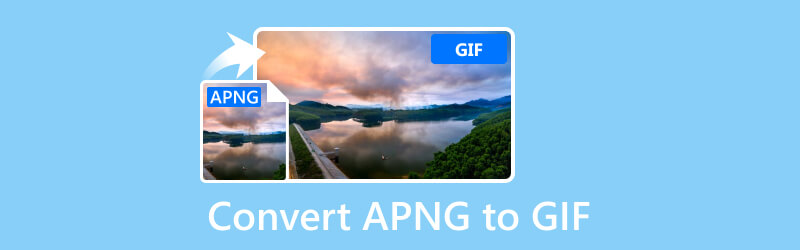
SIDINNEHÅLL
Del 1. Konvertera animerad PNG till GIF via GIF Maker Offline
1. Vidmore Video Converter
Betyg
Utdatakvalitet: 4,9
Formatflexibilitet: 4,5
Anpassning: 4.8
Snabb process: 4.9
Om du vill vara bäst på att skapa en cool GIF av din APNG-fil, då GIF Maker från Vidmore Video Converter är nyckeln. I en värld full av GIF-tillverkare sticker denna skrivbordspärla verkligen ut. Det går längre än att bara göra GIF från videor; du kan också använda den för bilder och skärminspelningar! Detta gör dina kreativa möjligheter bredare. Vad som gör det ännu coolare är att du får kontrollera saker som GIF-dimensioner, bildhastigheter och kvalitet, vilket ger dina GIF-bilder en personlig touch.
Dessutom kan du lägga till text, klistermärken, bildtexter och andra effekter för att piffa upp dina GIF:er och göra dem till livet för den digitala festen. Du vet nu varför denna Video Converter är ett av allas favoritval, eller hur? Det handlar inte bara om GIF:er; den låter dig omvandla videor till olika format, vilket ger dig fler alternativ än bara GIF-filer. Så om du vill ha ett verktyg som fungerar mer än att konvertera APNG till GIF, är det här verktyget som ett snabbpass för den GIF-tillverkande berg-och dalbanan, som tar dig från noll till GIF-hjälte på nolltid.
Steg 1. Installera programvaran på din dator, oavsett om det är en stationär eller Mac. Använd motsvarande nedladdningsknapp för din PC.
Steg 2. Efter installationen, starta programvaran och navigera till dess Verktygslådan flikmeny för att välja GIF Maker.
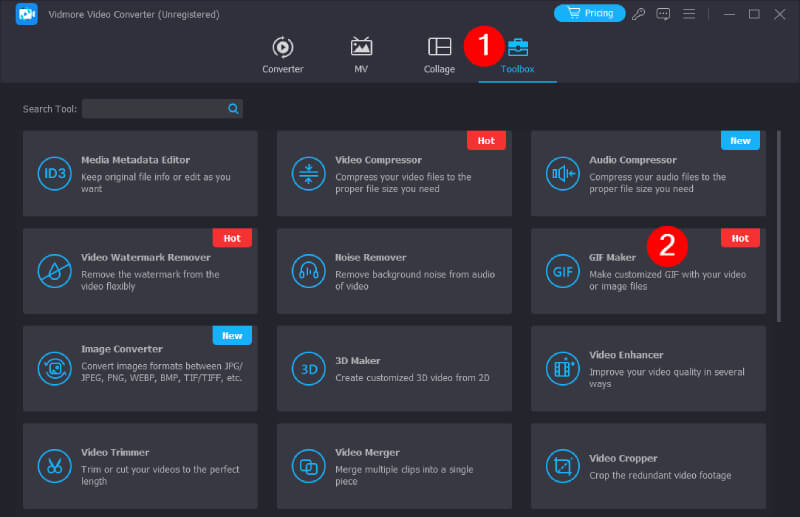
Steg 3. Efter att ha klickat på verktygsvalet kan du nu ladda upp APNG-filen genom att klicka på alternativet Foto till GIF i nästa fönster.
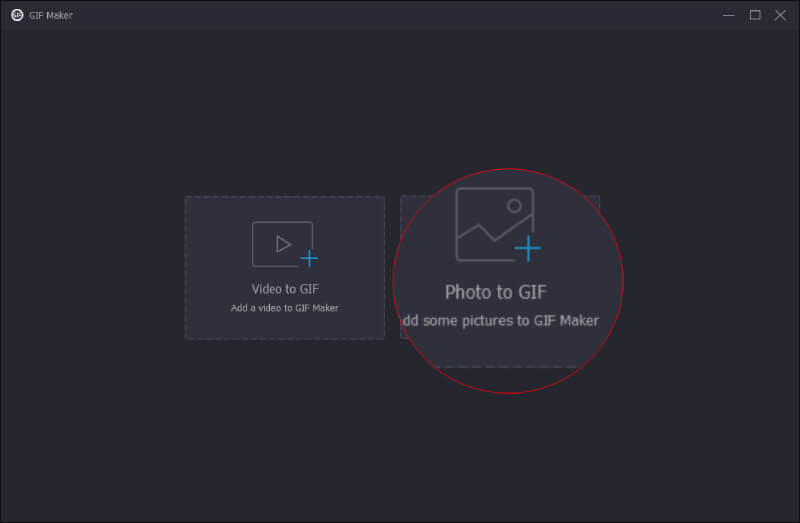
Steg 4. När du har laddat upp kan du nu börja anpassa. Navigera för att ställa in önskad upplösning, zoomläge och bildhastighet och tryck sedan på OK-knappen.
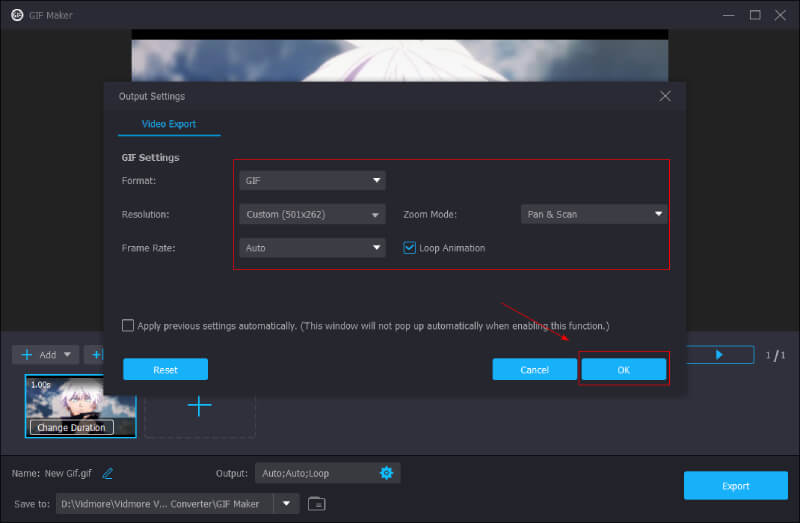
Steg 5. Efter det kan du göra några fler justeringar om du vill. Annars klickar du på knappen Exportera för att spara dina utdata.
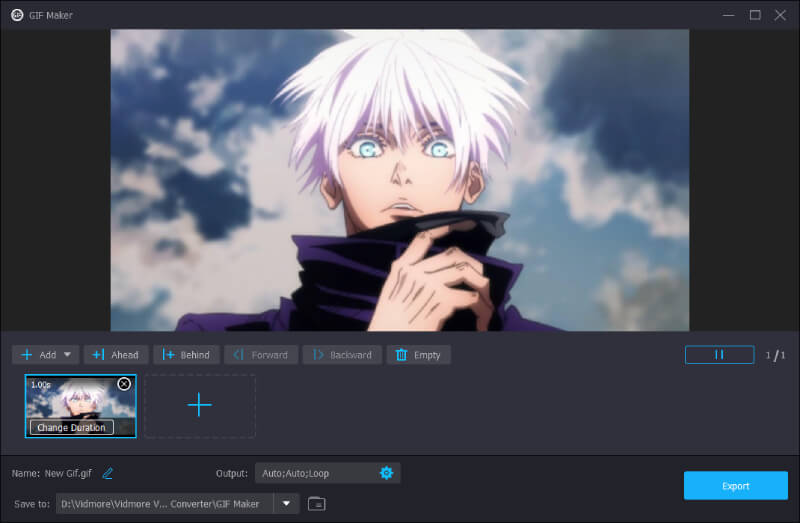
2. Apng2gif
Betyg
Utdatakvalitet: 4,7
Formatflexibilitet: 4.2
Anpassning: 4.5
Snabb process: 4,5
apng2gif är ett annat enkelt verktyg som förvandlar animerade PNG-filer till animerade GIF-filer. Det är gratis, lätt att använda och fungerar på olika operativsystem. Dessutom denna APNG till GIF-omvandlare behåller den ursprungliga timingen och looparna från APNG-filen och erbjuder val för hantering av transparens. Det finns en kommandoradsversion för alla huvudplattformar, och Windows-användare kan använda en användarvänlig GUI-version. Den enda nackdelen är att det inte stöder konvertering av flera filer samtidigt.
Steg 1. Det första du behöver göra är att gå till SourceForge-sidan och ladda ner verktyget. Packa sedan upp den nedladdade paketfilen och flytta den körbara filen till valfri plats på din dator.
Steg 2. Efter det, kör filen apng2gif_gui.exe och ett popup-fönster visas. I fönstret, ladda din APNG-fil i den första rutan och välj en utdatasökväg i den andra rutan. Om du vill kan du klicka på Skiftnyckelknappen för att anpassa insynsalternativ.
Steg 3. Klicka slutligen på knappen Konvertera för att slutföra konverteringen!
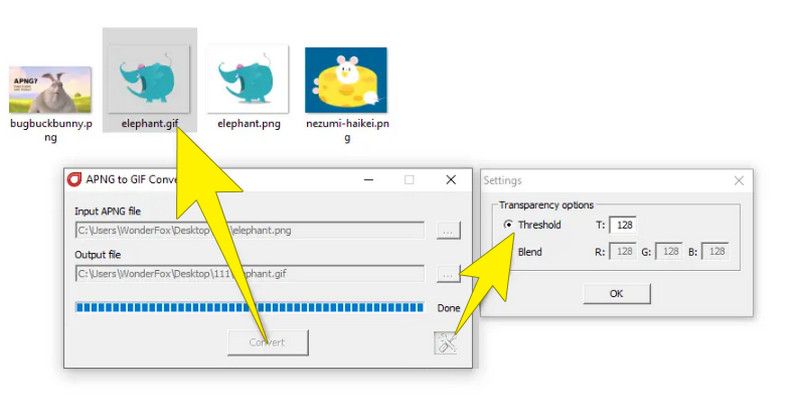
Del 2. Hur man batchkonverterar APNG till GIF online
Betyg
Utdatakvalitet: 4,8
Formatflexibilitet: 4,5
Säker användning: 4.8
Snabb process: 4.8
Om du vill förvandla din APNG till GIF online, då Vidmore Free Image Converter Online är bäst att använda. Det är en webbplats där du kan ändra bildformat utan krångel. Dessutom är det ett användarvänligt webbverktyg utformat för att förenkla processen att konvertera bilder mellan olika filformat. Det ger en bekväm lösning för individer som vill byta från ett format till ett annat utan behov av komplex programvara. Oavsett om du har att göra med PNG, JPEG, BMP eller GIF, tillåter denna onlinekonverterare sömlösa övergångar, vilket gör den till ett utmärkt val för användare med olika bildformatbehov.
Dessutom, om du behöver förvandla statiska bilder till dynamiska, framstår Vidmore Free Image Converter Online som en dedikerad lösning. Det effektiviserar inte bara konverteringsprocessen utan erbjuder också en pålitlig plattform för individer som letar efter ett snabbt och effektivt sätt att anpassa sina bilder till olika format. Överväg att ge det här programmet ett försök om du vill ha en problemfri, vattenstämpelfri och dollarfri upplevelse av att konvertera och hantera dina bilder online.
Steg 1. Öppna din webbläsare och gå till webbplatsen Vidmore Free Image Converter Online. Väl på webbplatsen måste du välja det format du vill ha dina bilder, vilket är GIF. För att göra detta, leta efter alternativet märkt Välj Utdataformat.
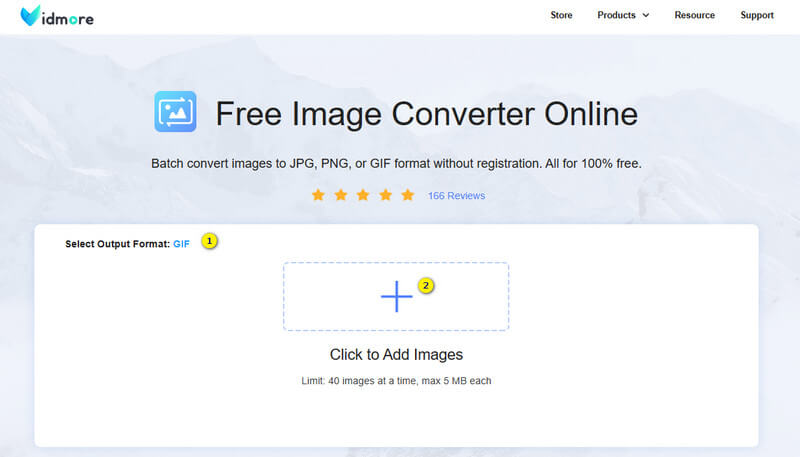
Steg 2. Gå vidare, klicka på knappen Lägg till för att uppmana dig att välja APNG-bildfilen från din dator. Det coola är att den accepterar olika bildfilformat, så du kan välja vilken bild du har.
Steg 3. När du har valt och laddat upp dina bilder tar verktyget hand om konverteringsprocessen automatiskt och omvandlar dem till GIF-filer. När denna konvertering är klar ser du knappen Ladda ner alla längst ner. Klicka på knappen för att ta tag i dina nyligen konverterade GIF-filer och spara dem på din dator.
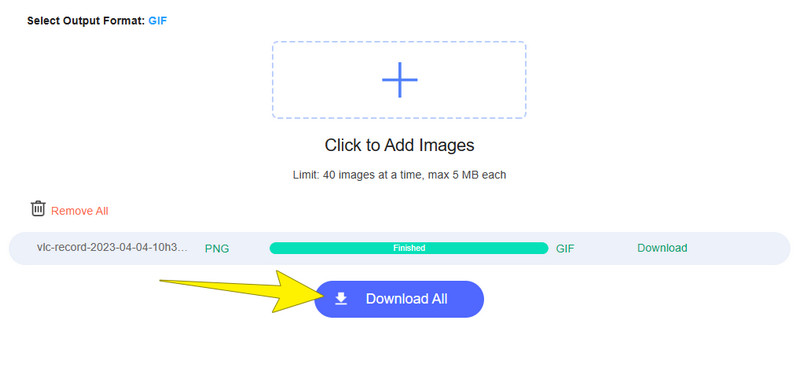
Del 3. Vanliga frågor om APNG och GIF
Är APNG bättre än GIF?
Det beror på. APNG anses generellt vara bättre än GIF för animationer när det gäller att stödja fler färger, bättre komprimering och partiell transparens. GIF:er är dock bättre när det kommer till uppspelningsstöd.
Hur sparar jag en GIF som en APNG?
För att spara en GIF som en APNG kan du använda olika bildkonverterare eller specialiserad programvara som Vidmore Free Image Converter Online.
Vad är APNG?
APNG är ett filformat avsett för animerade bilder, vilket är en förlängning av PNG-formatet. Det här filformatet stöder både 24-bitars RGB- och 32-bitars RGBA-färger och möjliggör bättre animeringskvalitet.
Slutsats
Processen att konvertera APNG till GIF görs tillgänglig genom olika programvaruval och bekväma onlinekonverteringsverktyg. Dessa verktyg ger dig möjlighet att anpassa dina mediefiler för olika ändamål utan att kräva specialkunskaper. Så vad väntar du på? Konvertera dina animerade bilder nu!


